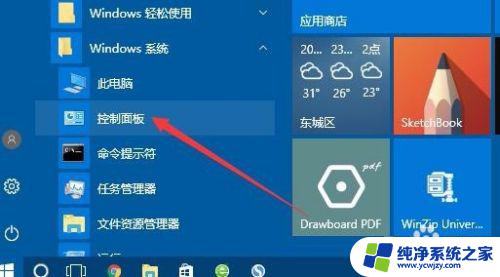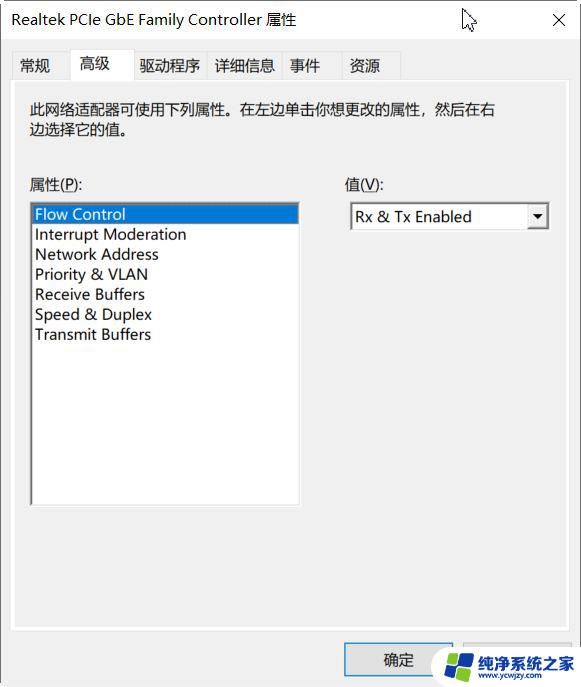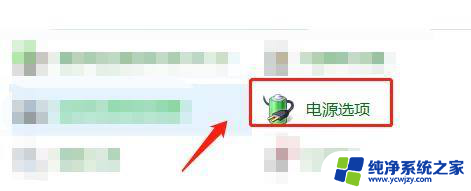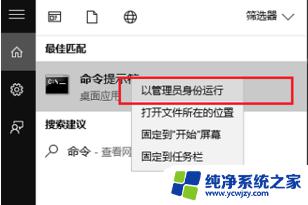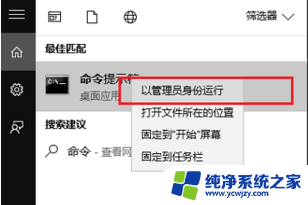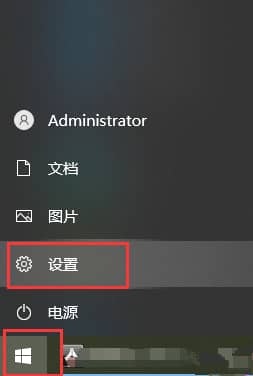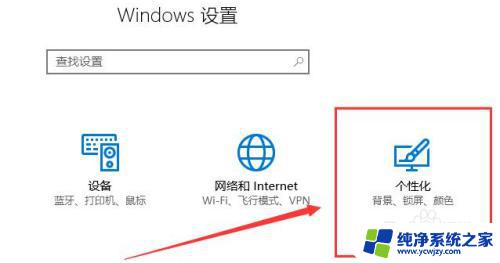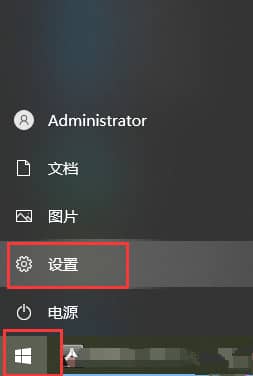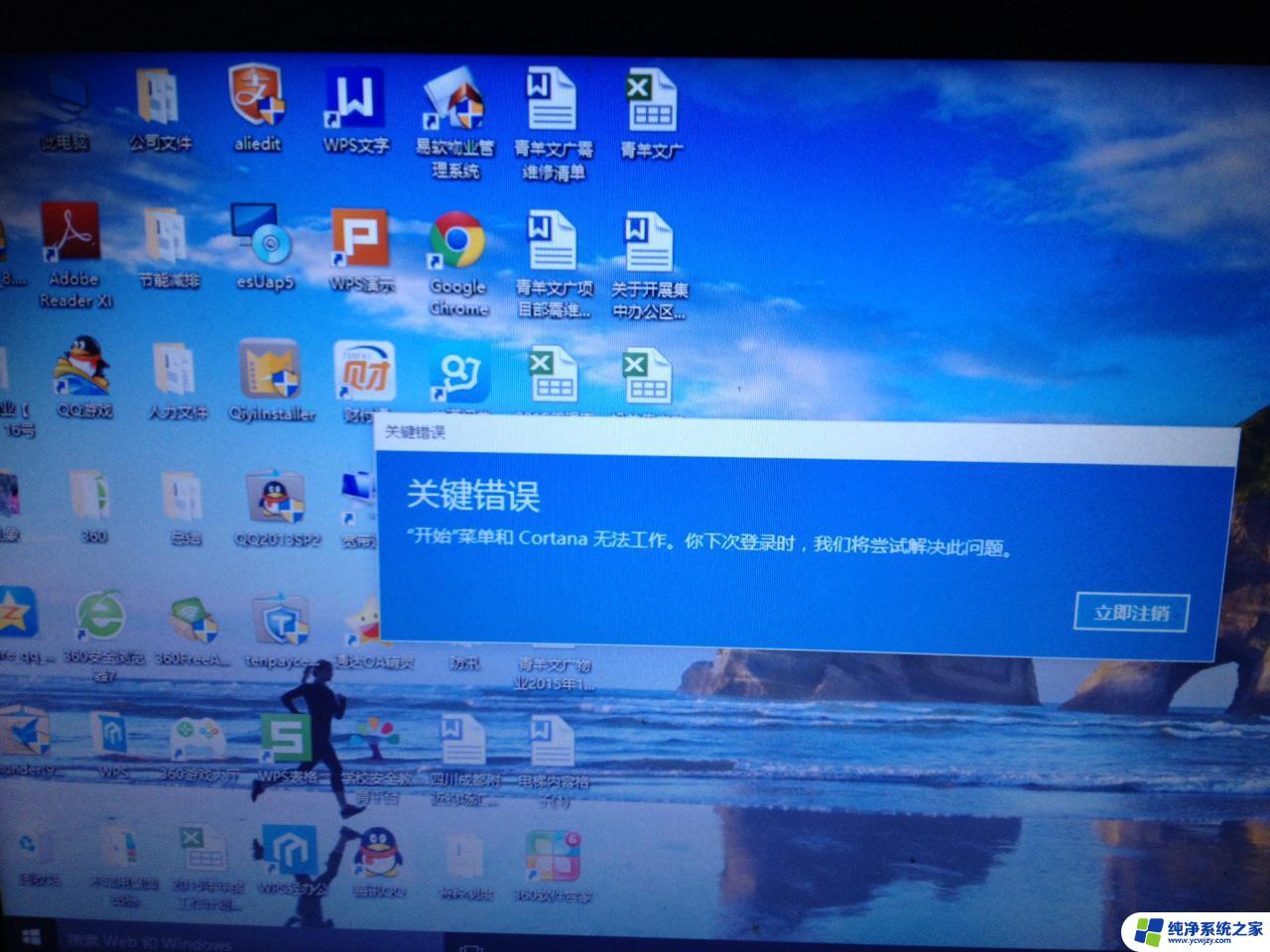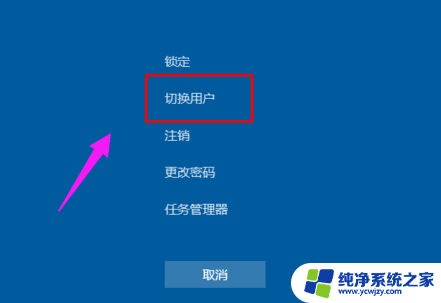win10没有电源选项 Win10电源选项无法使用怎么办
win10没有电源选项,Win10是目前使用最广泛的操作系统之一,但有些用户可能会遇到一些问题,比如在一些情况下无法找到电源选项,这可能会导致了解如何在Win10中更改电源设置变得尤为重要。幸运的是对于这个问题,有一些简单的解决方案可供尝试!
操作方法:
1.在打开Windows10的开始菜单,点击电源按钮后。发现没有弹出关机等菜单项,而是出现了“当前没有可用的电源选项”的提示。
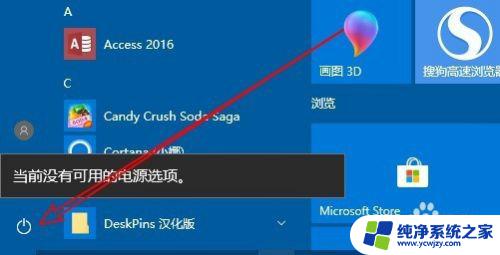
2.这时我们可以右键点击开始按钮,在弹出菜单中选择“运行”菜单项。
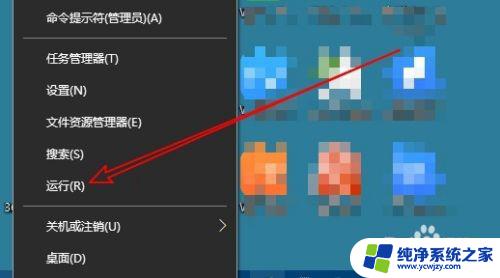
3.接下来就会打开Windows10的运行窗口,在窗口中输入命令gpedit.msc,然后点击确定按钮。
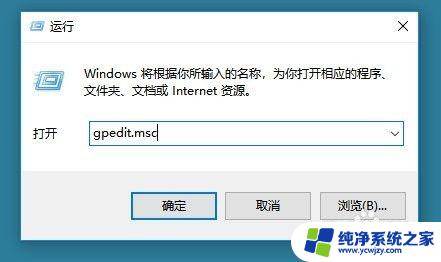
4.这时就会打开本地组策略编辑器窗口,在左侧边栏依次点击“用户配置/管理模板/工始菜单和任务栏”菜单项。
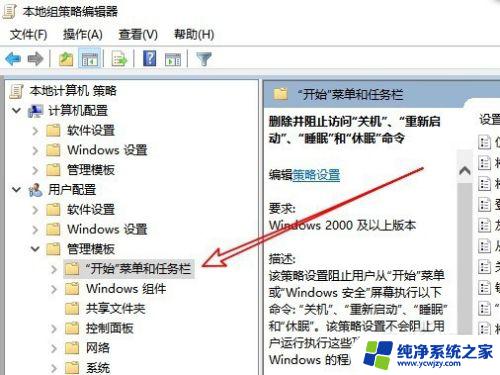
5.在右侧的窗口中我们找到“删除并阻止访问关机、重新启动、睡眠和体眼命令”的设置项。
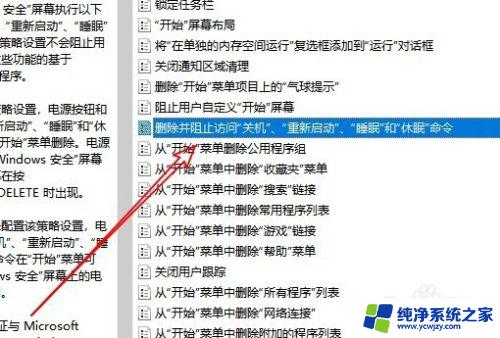
6.右键点击该设置项,在弹出菜单中选择“编辑”菜单项。
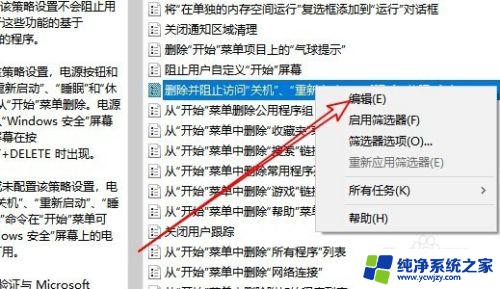
7.这时就会打开该设置项的编辑窗口,在窗口中选择“已禁用”选项。最后点击确定按钮即可。这样再次打开开始菜单,就会弹出关机等菜单项了。
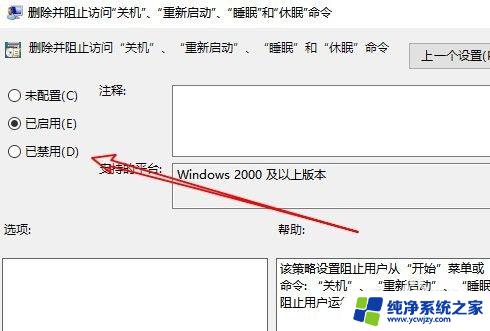
以上就是win10没有电源选项的全部内容,如果您还不太清楚,可以按照以上步骤进行操作,希望这些方法能对大家有所帮助。